Que faire si vous avez avec vous un fichier audio corrompu ? Il ne vous serait d'aucune utilité car il ne serait pas lisible sur aucune plateforme.
Cependant, il existe toujours un moyen de réparer les fichiers audio s'ils sont corrompus. Ainsi, plutôt que de vider le fichier de votre ordinateur, vous devriez envisager de le réparer. Cela peut vous éviter d'avoir à accéder à nouveau au fichier audio à partir de la source où vous l'avez obtenu.
Cet article vous aidera à comprendre comment réparer un fichier audio corrompu en utilisant les méthodes et techniques essentielles.
Partie 1 : Quels sont les formats courants des fichiers audio ?
Il existe de nombreux formats audio renommés disponibles sur les plateformes numériques. Cependant, peu d'entre elles sont réellement propriétaires de l'espace et fournissent des services aux utilisateurs par le biais de différentes sources. Dans la partie suivante, nous allons aborder les types de formats de fichiers audio les plus courants :
1. MP3
Les fichiers audio basés sur le MPEG-1 Audio Layer III ou le MPEG-2 Audio Layer III sont appelés fichiers MP3. Ces fichiers audio sont des formats de fichiers audio compressés qui sont développés à partir du format MPEG. Étant le format de fichier le plus courant dans le secteur audio, les fichiers MP3 sont présents partout dans la communauté numérique. Avec le soutien d'importantes plates-formes, les fichiers MP3 utilisent la norme de perte pour maintenir leur taille de fichier au minimum.
2. M4A
Fréquent parmi les chansons, les podcasts et les livres audio, le format de fichier audio M4A est enregistré au format MPEG-4 et est généralement lié aux plateformes Apple. Ils contiennent des flux audio codés selon les normes de compression AAC. Comptés parmi les formats de fichiers audio modernes, ils sont plus petits en taille et sont généralement désignés comme format de conteneur multimédia. Ce format est fortement compressé par rapport aux fichiers MP3.
3. FLAC
FLAC est un format de compression audio à code source ouvert connu sous le nom de Free Lossless Audio Codec format. Comme son nom l'indique, il s'agit d'un format de fichier audio sans perte qui conserve un son de qualité à travers lui-même. Le format de fichier FLAC est désigné comme le format de fichier qui contient la meilleure qualité audio du marché. Une autre caractéristique attrayante du fichier FLAC est sa capacité à ne pas perdre sa qualité audio pendant la compression. Cela le rend tout à fait unique parmi les formats de fichiers audio.
4. AAC
Le format de fichier AAC est une version moderne du format de fichier MP3. Désigné par les plateformes Apple et compatible avec les appareils iOS, ce format de fichier audio offre une meilleure norme de compression que le format de fichier MP3. Les fichiers AAC sont plus robustes et meilleurs que les fichiers MP3 en termes de qualité audio, tout en conservant une taille de fichier inférieure à celle des fichiers MP3. Le format AAC a généralement un avantage sur les fichiers MP3 dans les débits binaires inférieurs.
5. WAV
L'un des formats de fichier audio les plus courants dans le secteur, le format de fichier WAV, a été développé par Microsoft et IBM. Ce format de fichier audio numérique standard est utilisé pour stocker des données de forme d'onde. Ce format de fichier audio est considéré comme la source optimale pour le stockage d'enregistrements audio sous différents taux d'échantillonnage et débits binaires. Les fichiers WAV sont généralement plus volumineux et sont d'assez bonne qualité. De nombreux professionnels ont tendance à conserver leurs fichiers audio au format WAV.
Partie 2 : Quelles sont les causes fréquentes de la corruption audio ?
Avant de savoir comment réparer un fichier audio corrompu, nous allons examiner les causes qui sont souvent à l'origine de la corruption d'un fichier audio. Ces causes vous aideront à examiner plus en profondeur comment éviter que cela ne se produise en premier lieu.
Problème dans les métadonnées
Les métadonnées de vos fichiers audio peuvent devenir une des principales causes de corruption des fichiers audio sur votre ordinateur. Si vous avez intentionnellement ou accidentellement modifié les métadonnées ou l'en-tête de votre fichier audio, cela peut provoquer une distorsion de votre fichier audio et le corrompre.
Attaque d'un logiciel malveillant
Tout logiciel utilisé pour exploiter le fichier audio peut être attaqué par un logiciel malveillant ou un virus qui corromprait tous les fichiers qui passent par lui. Votre ordinateur peut généralement être attaqué par un virus qui endommagerait les fichiers audio.
Transfert ou téléchargement inapproprié
Vous avez peut-être téléchargé le fichier à partir d'une mauvaise source ou d'un site web qui peut contenir des fichiers problématiques. Dans un autre cas, si vous avez transféré des fichiers entre des appareils, la distorsion peut avoir entraîné la corruption des fichiers audio.
Montage forcé de l'audio
Si vous aviez essayé d'éditer un fichier audio et de modifier ses propriétés par la force, vous auriez pu endommager le fichier. De tels dommages font que le fichier devient injouable sur n'importe quel lecteur de votre appareil.
Partie 3 : Comment dépanner un fichier audio corrompu ?
Que faire avec l'audio corrompu si ce n'est le supprimer de l'ordinateur ? Nous allons maintenant nous concentrer sur les remèdes qui peuvent être utilisés pour dépanner et résoudre les problèmes de votre fichier audio corrompu. Ces solutions vous aideront à réaliser parfaitement le processus de réparation de votre fichier audio corrompu.
Méthode 1 : Réparation des fichiers audio corrompus à l'aide de Wondershare Repairit - Audio Repair.
Pour vous assurer que votre fichier audio corrompu est réparé de manière adéquate, vous devriez essayer d'utiliser la méthode avancée pour cela. Wondershare Repairit offre une fonction de réparation audio parfaite qui restaure un fichier audio dans plusieurs scénarios définis.
La plateforme prend en charge le processus de réparation des fichiers MP3, M4A, FLAC, AAC, WAV et de plusieurs autres formats de fichiers audio. En tant qu'outil de réparation fiable, il répare les données audio provenant d'un enregistreur vocal portable, d'un logiciel d'enregistrement, d'un appareil de prise de vue et de ressources de téléchargement. Une telle diversité en fait une option parfaite pour la restauration d'audios. D'autres caractéristiques que vous aimeriez connaître :

-
Prise en charge de la réparation des fichiers audio endommagés à tous les niveaux de corruption, tels que les coupures audio, les bourdonnements audio, les grondements audio, les sibilances audio, les désynchronisations audio, etc.
-
Prise en charge de la réparation des fichiers audio de divers formats, notamment AAC, MP3, M4A, FLAC, WAV, etc.
-
Réparez les fichiers audio endommagés ou corrompus provenant de plusieurs appareils : enregistreur vocal portable, logiciel d'enregistrement, appareil de prise de vue, cartes SD, téléphones, clés USB, etc.
-
Compatible avec Windows PC, Mac OS, et prend en charge le transfert/partage de PC à mobile.
Pour savoir comment réparer facilement un fichier audio endommagé, suivez les étapes suivantes :
Étape 1 : Accédez à Audio Repair sur Repairit.
Pour lancer le processus de réparation audio, vous devez télécharger et lancer l'outil Wondershare Repairit. Maintenant, accédez à l'outil " Réparation audio " dans le panneau de gauche et importez votre fichier audio corrompu.

Étape 2 : Fournir un échantillon à réparer.
Vous devez maintenant appuyer sur le bouton " Réparer " présent en bas de la fenêtre. Repairit vous demandera d'ajouter un échantillon de fichier audio afin que le fichier audio corrompu puisse être réparé en fonction de cet échantillon de norme audio.
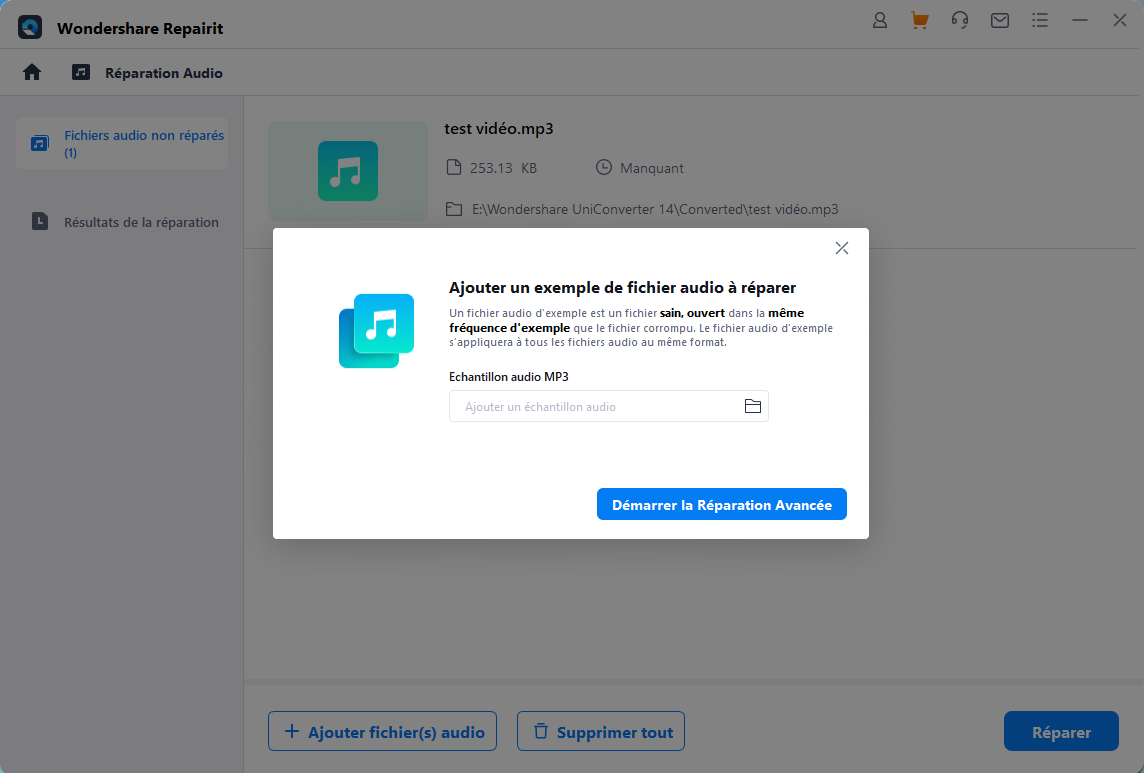
Étape 3 : Réparation, prévisualisation et sauvegarde de l'audio.
Après cela, appuyez sur le bouton " Démarrer la réparation avancée ", et le processus de réparation commencera. Une fois que votre fichier audio est réparé, vous verrez apparaître le statut " Terminé ". Vous pouvez ensuite prévisualiser et enregistrer votre fichier audio à l'emplacement de votre choix.
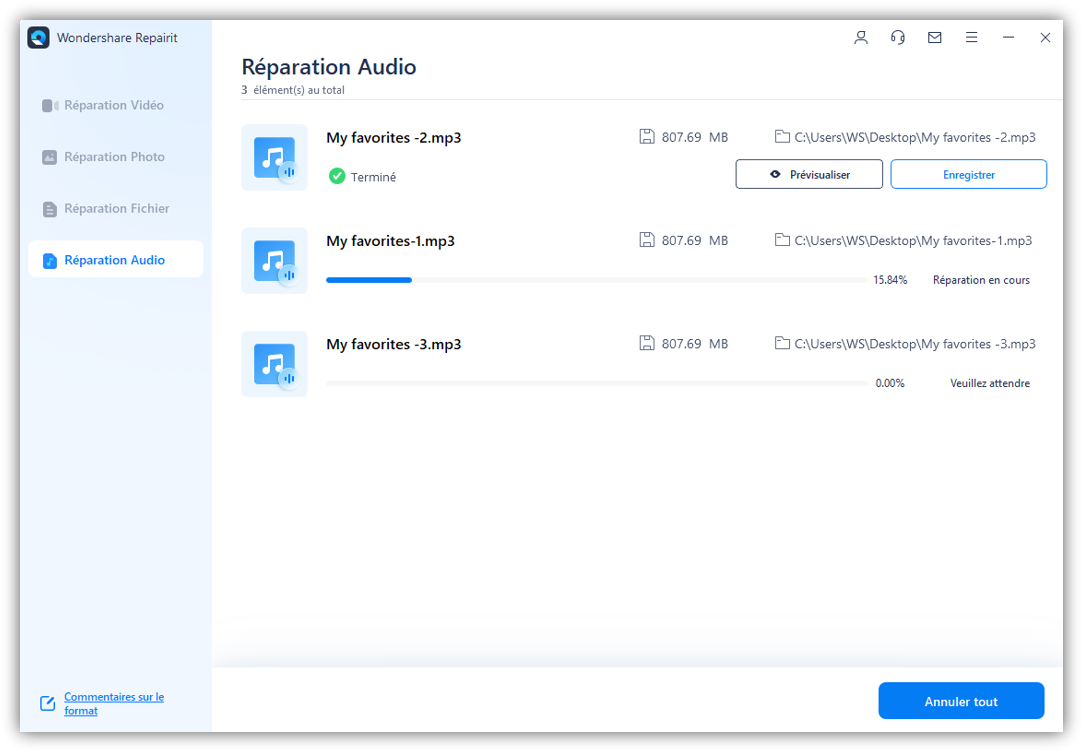
Méthode 2 : Utiliser Audacity pour réparer les métadonnées ou l'en-tête de l'audio
Si vous savez que les métadonnées ou l'en-tête de votre fichier audio ont été modifiées, ce qui l'a endommagé, vous pouvez essayer Audacity pour le réparer.
Après avoir ajouté le fichier audio corrompu dans Audacity, vous pouvez facilement exporter le fichier audio pour réparer sa base et le rendre opérationnel sur votre ordinateur. Pour essayer cette solution simple, examinez en détail les étapes suivantes :
Étape 1 : Vous pouvez commencer le processus en téléchargeant et en lançant Audacity sur votre système.
Maintenant, accédez à l'onglet " Fichier " et choisissez l'option " Ouvrir " pour importer votre fichier audio corrompu.
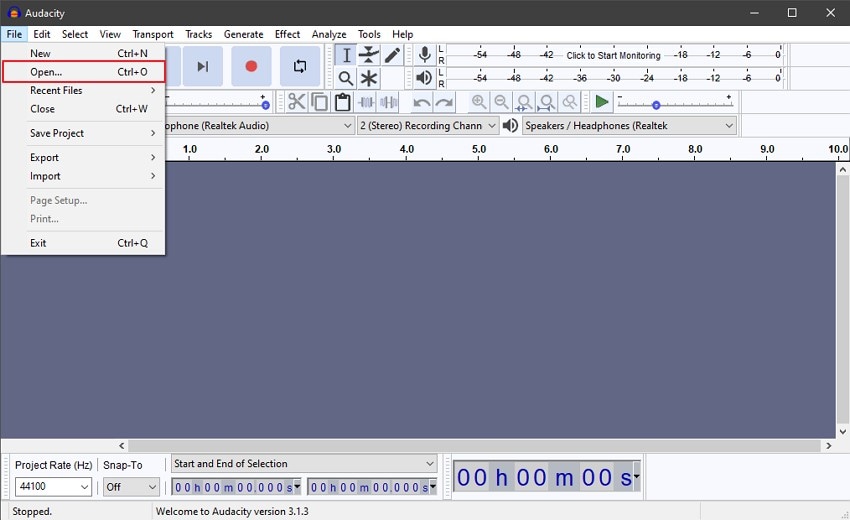
Étape 2 : Une fois le fichier audio ajouté à la timeline, accédez à nouveau à l'onglet " Fichier " et survolez l'option " Exporter ".
Ensuite, appuyez sur l'option " Exporter l'audio sélectionné " et sélectionnez votre format audio. Vous pouvez modifier le nom du fichier si vous le souhaitez et appuyez sur le bouton " Enregistrer ".
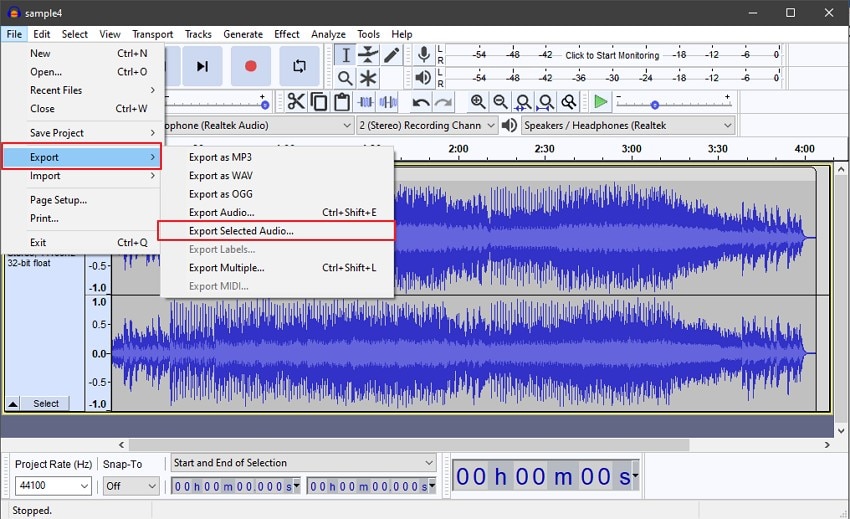
Méthode 3 : Utiliser VLC Media Player comme lecteur multimédia alternatif
Les fichiers audio sont exploités par des lecteurs multimédias. Il est fort possible que le lecteur multimédia que vous utilisez ne dispose pas du codec nécessaire pour lire un fichier audio particulier. Pour faire face à un tel scénario, vous pouvez essayer un autre lecteur multimédia. VLC Media Player est un lecteur multimédia audio à code source ouvert qui correspond parfaitement à la description et vous offre la possibilité d'exploiter l'audio. Suivez les étapes décrites ci-dessous pour exécuter un fichier audio à l'aide de VLC :
Étape 1 : Pour commencer, lancez d'abord le lecteur multimédia VLC sur votre appareil.
Maintenant, allez dans l'onglet " Média " en haut à gauche de la fenêtre et sélectionnez l'option " Ouvrir un fichier ".
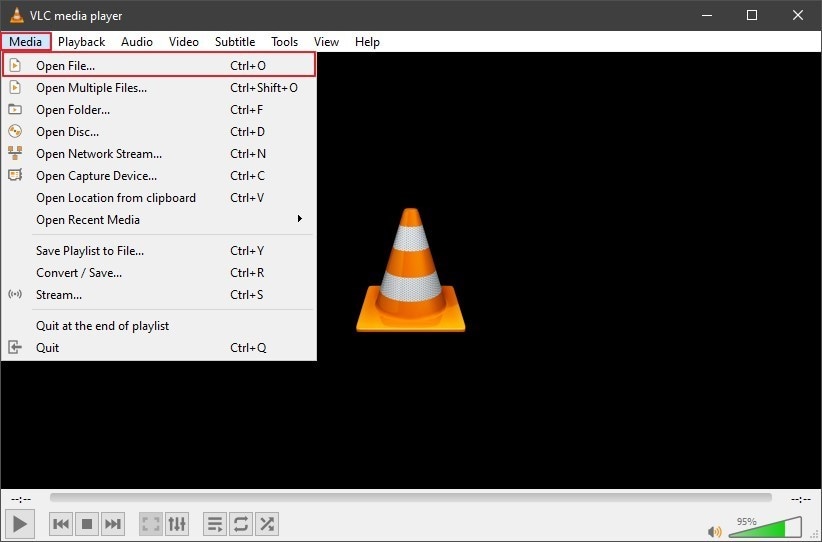
Étape 2 : Recherchez le fichier audio que vous voulez lire en parcourant les lecteurs et les dossiers de votre ordinateur.
Une fois que votre fichier audio est localisé, sélectionnez-le et appuyez sur le bouton " Ouvrir " pour le lire dans VLC Media Player..
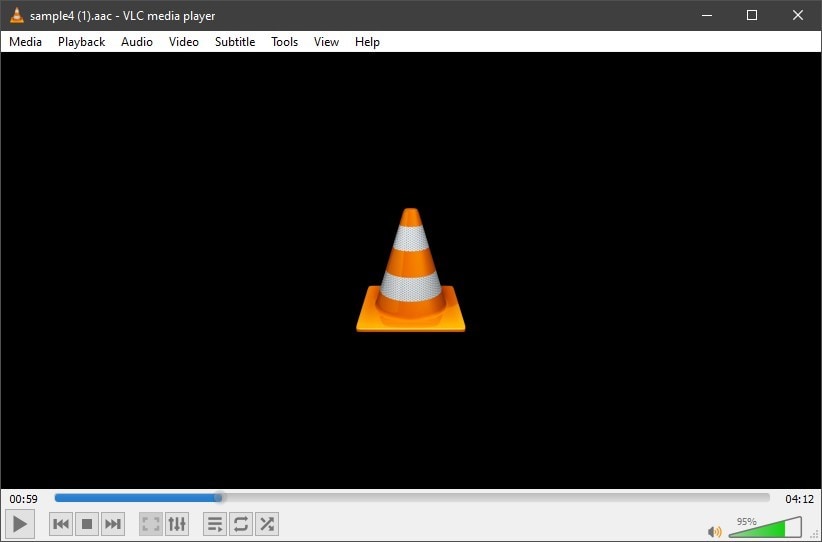
Méthode 4 : Envisagez de convertir votre audio corrompu avec Wondershare UniConverter
Si vous n'êtes pas satisfait des méthodes ci-dessus, vous pouvez envisager de convertir votre fichier audio à l'aide d'un outil de conversion approprié. Wondershare UniConverter 14 vous offre l'interface la plus simple qui puisse être utilisée pour convertir des fichiers audio au même format ou à tout autre format de fichier audio pris en charge. Pendant la conversion, il supprime toutes les parties cassées de l'audio qui sont à l'origine du problème qu'il rencontre.
Il promet la protection de la qualité du fichier audio au cours du processus. Pour réparer les fichiers audio en les convertissant avec UniConverter, suivez les étapes fournies ci-dessous :
Étape 1 : Tout d'abord, téléchargez et ouvrez le logiciel Wondershare UniConverter 14 pour une conversion audio de qualité.
Vous verrez tous les outils essentiels et AI d'UniConverter sur l'écran d'accueil. Procédez au processus en sélectionnant l'option " Convertisseur ".
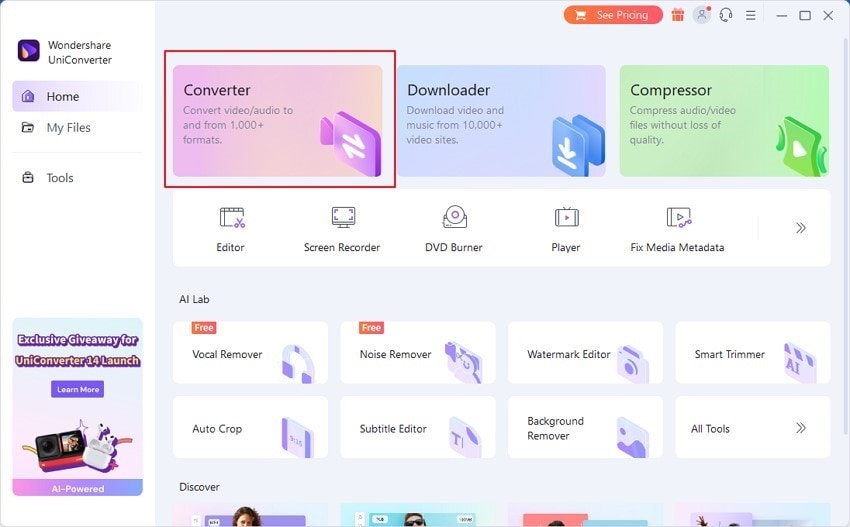
Étape 2 : Vous devez importer votre fichier audio corrompu en appuyant sur le bouton " Ajouter un fichier ", ou vous pouvez également utiliser la fonction glisser-déposer.
Après avoir ajouté le fichier audio, accédez à l'option " Format de sortie " et choisissez l'onglet " Audio ".
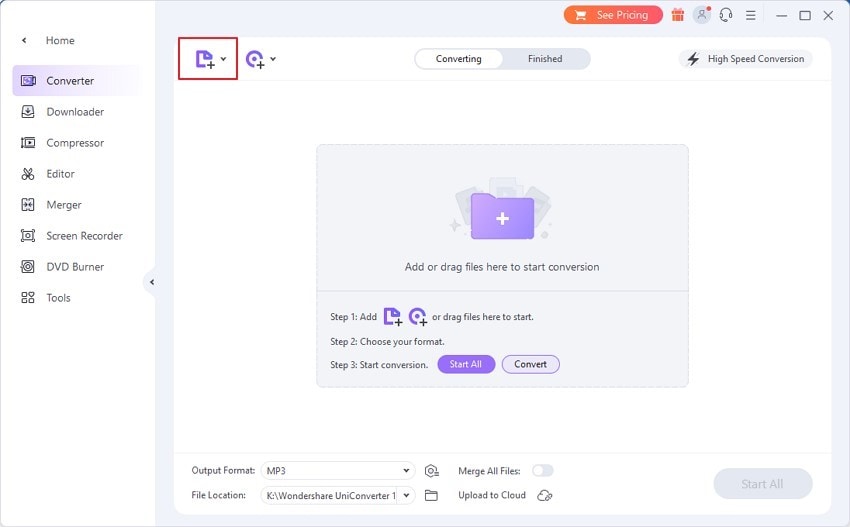
Étape 3 : Une fois que vous êtes dans l'onglet " Audio ", sélectionnez le format audio de votre choix.
Vous pouvez maintenant lancer le processus de conversion audio en appuyant sur le bouton " Démarrer tout ".
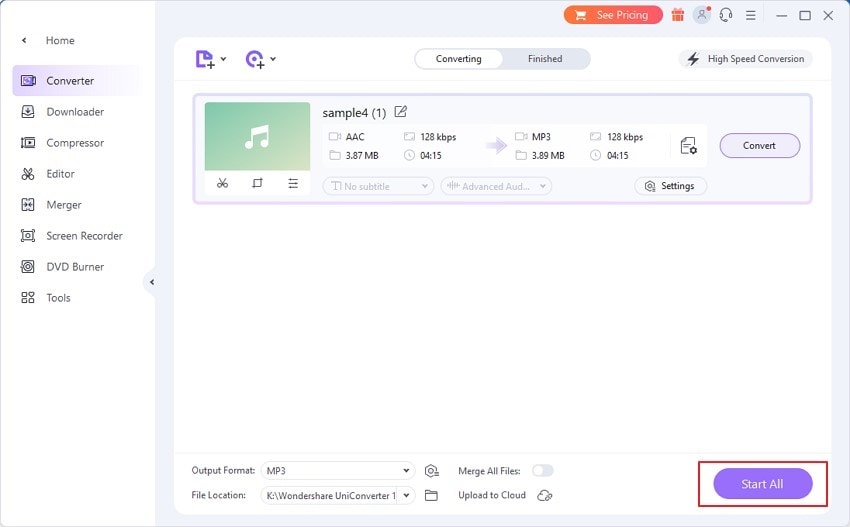
Partie 4 : Conseils pour prévenir la corruption audio
Comment éviter que votre fichier audio soit corrompu ? Il existe certains conseils que vous devez garder à l'esprit pour éviter que cela ne se produise. La corruption audio peut être résolue, mais cela prend du temps qui peut être très précieux pour vous. Suivez donc les points que nous avons examinés pour vous tenir à l'écart de ce problème à tout moment :
- Sauvegarde du fichier audio : Avant de passer votre fichier audio dans un lecteur multimédia ou un éditeur audio, il serait parfait de conserver une sauvegarde du fichier audio. Vous pouvez non seulement le conserver sur votre appareil, mais aussi le configurer sur n'importe quel stockage dans le cloud.
- Utilisez un bon lecteur multimédia : Nous préférons que vous utilisiez un bon lecteur multimédia. Il doit prendre en charge une variété de formats de fichiers audio et le codec nécessaire pour ne pas corrompre le son.
- Accédez au fichier à partir de la bonne source : Essayez de re-télécharger le fichier audio à partir d'un autre site, car le site précédent peut avoir des problèmes. Si vous transférez le fichier audio d'un appareil à un autre, assurez-vous que le processus se déroule correctement.
- Utilisez un anti-virus : Utilisez un antivirus sur votre ordinateur qui protégera votre appareil des virus et des logiciels malveillants. Il ne menacera pas non plus le fonctionnement de votre fichier audio.
- Utilisez un anti-virus : Utilisez un antivirus sur votre ordinateur qui protégera votre appareil des virus et des logiciels malveillants. Il ne menacera pas non plus le fonctionnement de votre fichier audio.
Conclusion
Cet article a fourni un aperçu cohérent de la façon dont vous pouvez réparer un fichier audio qui a été corrompu. Avec une vue d'ensemble des causes, des solutions et des conseils pour éviter que votre fichier audio soit corrompu, cet article est la documentation parfaite que vous pouvez trouver sur Internet pour éviter de vous perdre dans la manipulation de fichiers audio corrompus.
Si vous êtes dépassé par la complexité des solutions et que vous souhaitez choisir la plus simple, Wondershare Repairit vous aidera à réparer les fichiers audio corrompus en 3 étapes simples.
* Certains des formats de codecs ci-dessus peuvent avoir besoin d'être supportés par le système.
 100% sécurité pour le téléchargement gratuit
100% sécurité pour le téléchargement gratuit

